Come stampare assegni utilizzando TallyPrime / TallyHelp
La stampa di assegni in TallyPrime è un’opzione fornita nel menu Bancario che consente di stampare continuamente gli assegni in sospeso, già stampati o richiesti da un’unica schermata. È inoltre possibile aggiornare i dettagli dell’assegno e avere traccia degli assegni da stampare, di un selezionato o di tutte le banche.
Stampa un Self Cheque
Un self cheque è un assegno emesso da un cassetto a se stesso. Può essere presentato per la raccolta presso la banca su cui è stato disegnato.
Per stampare un self check in TallyPrime, è necessario configurare la stampa dell’assegno. Poi si deve passare una voce contra inserendo Sé come il nome favorevole nella schermata di allocazione banca.
- Gateway di Tally > Buoni > premere F4 (Contra).
In alternativa, Alt + G (Vai a) > Crea voucher > premi F4 (Contra). - Accredita il conto bancario.
- Immettere l’importo nella colonna Credito.
- Premere Invio per accedere alla schermata Allocazioni bancarie.
- Premere F12 (Configure) > imposta Mostra nome preferito come Sì, per inserire Self come nome preferito.
La schermata Allocazioni bancarie appare come mostrato di seguito: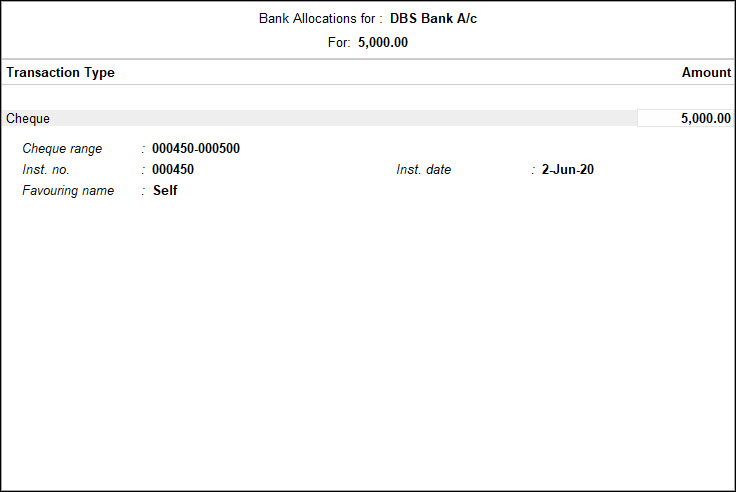
- Premere Ctrl+A per accettare e tornare alla schermata di creazione del voucher di contabilità.
- Addebitare il conto in contanti. La schermata di creazione del voucher contabile viene visualizzata come mostrato di seguito:
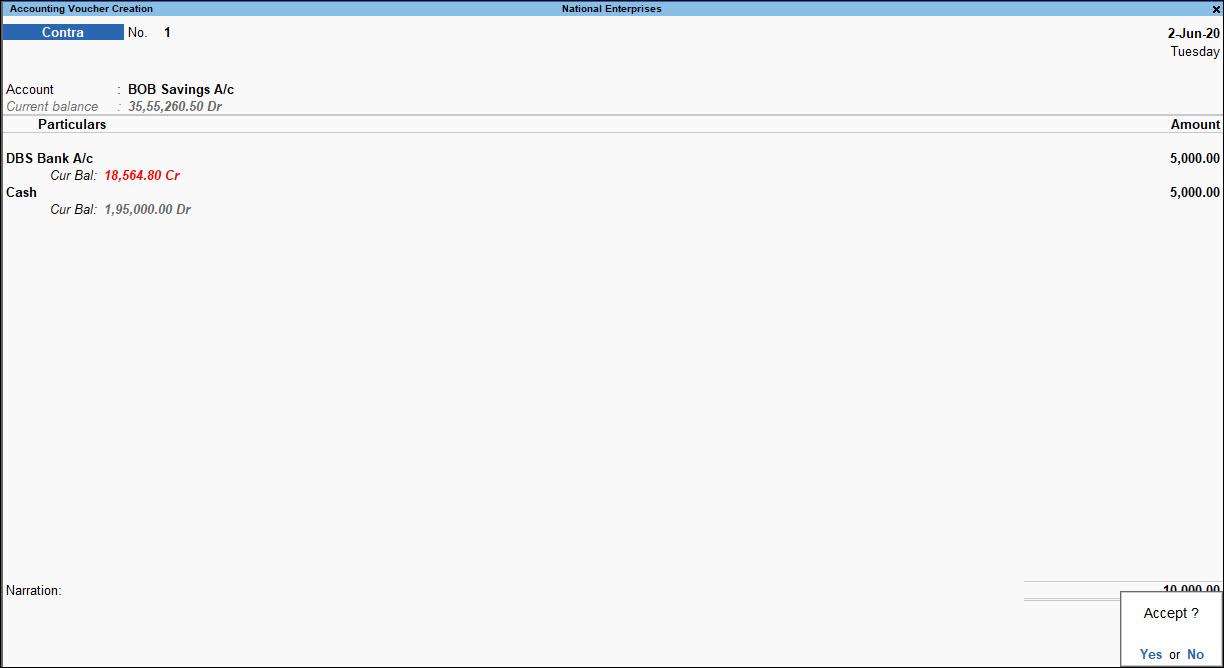
- Premere Invio per accedere alla schermata di stampa dell’assegno.
- Premere P (Stampa) per stampare l’assegno automatico.
Configurare i registri bancari e i formati di assegni
Le organizzazioni scelgono le banche per mantenere i conti correnti/scoperti/di risparmio in base alle loro esigenze aziendali e ai servizi offerti da ciascuna banca. Ogni banca mantiene un design unico di assegno per l’India (come prescritto dalla NPCI – National Payment Corporation of India) e per altri paesi. Questi formati devono essere presi in considerazione nel processo di configurazione della stampa degli assegni in cui sono fornite le dimensioni in “mm”. Sulla base dello stesso, l’assegno può essere stampato.
A beneficio delle entità aziendali e degli utenti, TallyPrime ha fornito la comodità di pre-configurare le dimensioni per facilitare la configurazione e la stampa degli assegni. Gli assegni possono essere stampati al momento di effettuare pagamenti ai fornitori durante l’ingresso del voucher, cioè direttamente dai Buoni di pagamento o dai rapporti di stampa degli assegni.
In questa sezione
- Fornire assegno dettagli nel libro mastro della banca
- Alter predefiniti assegno formato
- Alter definito dall’utente assegno formato
- Stampa Assegni di Buono
- Stampa ammontare a Centinaia di migliaia/Milioni di Assegni
Fornire assegno dettagli nel libro mastro della banca
Se ci sono cambiamenti nella assegno formato (predefiniti e definito dall’utente), è possibile configurare il vostro assegno di conseguenza andando alla banca di contabilità.
- Gateway di Tally > Crea > digita o seleziona Ledger > e premi Invio.
In alternativa, Alt+G (Vai a) > Crea Master > digita o seleziona Ledger > e premi Invio. - Immettere il nome del libro mastro.
- Selezionare Conti bancari o Banca OD A / C nel campo Sotto.
- Inserire il nome del titolare dell’A/c, A/c no, Codice IFS.
- Selezionare il nome della banca.
Note: To display the list of banks, TSS validity and internet connectivity are required. When you are creating a bank ledger for the first time, it is recommended that you are connected to the Internet to be able to view all the bank names while selecting the bank.
- Inserire il ramo.
- Abilitare il campo Imposta libri assegni per fornire l’intervallo di assegni.
Note: If you want to alter the cheque range, open the bank ledger in alteration screen, and enable the option Set/alter Cheque books.
- Nella schermata Gestione libretto assegni, inserire il numero di assegno nei campi Da Numero e A Numero. Il numero di assegni viene visualizzato automaticamente.
In alternativa, è possibile inserire il Numero Da e il Numero di assegni. Il numero A apparirà automaticamente.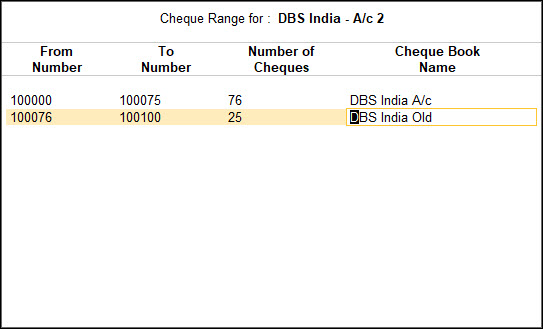
- Immettere il nome del libretto degli assegni e premere Invio.
- Attivare l’opzione Imposta configurazione stampa assegno.
Note: If you want to alter the cheque dimensions, open the bank ledger in alteration screen, and enable the option Set/alter cheque printing configuration.
- Verranno visualizzate le Dimensioni dell’assegno supportate per la banca selezionata nel campo Nome banca.
- Selezionare il formato dell’assegno e premere Invio per visualizzare / modificare le dimensioni preconfigurate.
- Premere Ctrl+P (Stampa) > P (Stampa) per stampare e I (Anteprima) per visualizzare in anteprima le impostazioni. Viene visualizzata la schermata di stampa dell’assegno di esempio.
- Premere C (Configura) e impostare l’allineamento dell’assegno.
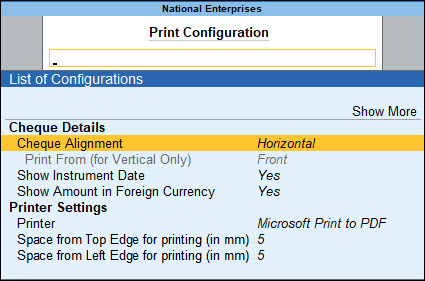
L’Assegno Orientamento di Stampa schermata visualizza le seguenti opzioni:
|
Opzione |
Descrizione |
|
Orizzontale |
Questa opzione consente di stampare l’assegno in orizzontale (orientamento orizzontale). |
|
Verticale-Centro |
Questa opzione stampa l’assegno verticalmente al centro della carta. |
|
Verticale-Sinistra |
Questa opzione stampa l’assegno verticalmente sul lato sinistro della carta. |
|
Verticale-Destra |
Questa opzione stampa l’assegno verticalmente sul lato destro della carta. |
15. Premere Esc e premere I (Anteprima) per generare l’anteprima.
16. Premere Esc per tornare al registro principale.
17. Accetta lo schermo. Come sempre, è possibile premere Ctrl + A per salvare.
Per ulteriori informazioni sulla funzionalità di stampa e flessibilità in TallyPrime, fare riferimento all’argomento Stampa fatture e report.
Modificare il formato predefinito dell’assegno
- Gateway of Tally > Alter > digitare o selezionare Ledger > e premere Invio.
In alternativa, Alt+G (Vai a) > Alter Master > digitare o selezionare Ledger > e premere Invio. - Selezionare il registro bancario. Ad esempio, Standard Chartered Bank.
- Selezionare il nome della banca come Standard Chartered Bank (India) dall’elenco delle banche.
- Attivare l’opzione Imposta configurazione stampa assegno.
La schermata di selezione del formato dell’assegno appare come mostrato di seguito: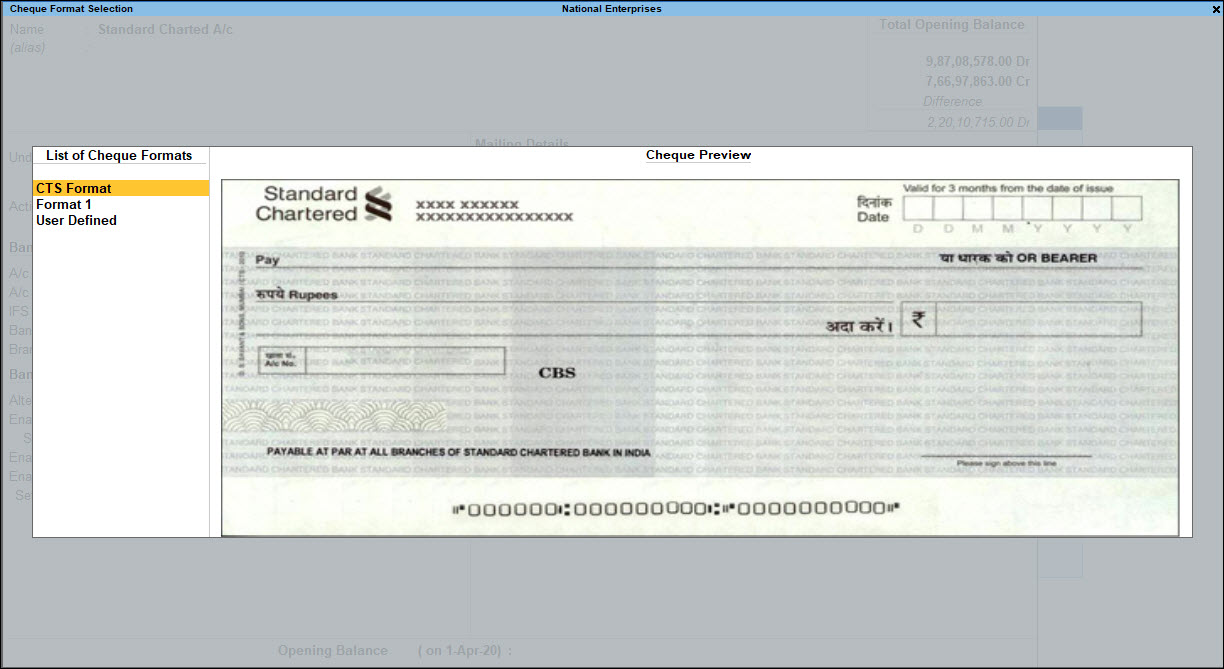
- Selezionare il formato richiesto dall’elenco. Viene visualizzata la schermata Dimensioni assegno.
- Inserire manualmente le dimensioni dell’assegno o Ctrl+C (Copia da) per copiare le dimensioni predefinite.
- Premere Ctrl + A per accettare la schermata delle dimensioni dell’assegno per visualizzare la schermata di stampa dell’assegno di esempio.
- Premere I (Anteprima) per generare l’anteprima.
- Premere Esc per tornare alla schermata di modifica del registro.
- Accetta lo schermo. Come sempre, è possibile premere Ctrl + A per salvare.
Note: To download new cheque formats introduced for the selected bank, you need internet connection.
Modificare il formato assegno definito dall’utente
- Selezionare Definito dall’utente dall’elenco dei formati assegno o premere Alt+U (definito dall’utente) per definire le dimensioni assegno nella schermata di selezione formato assegno.
- Viene visualizzata la schermata Dimensioni assegno.
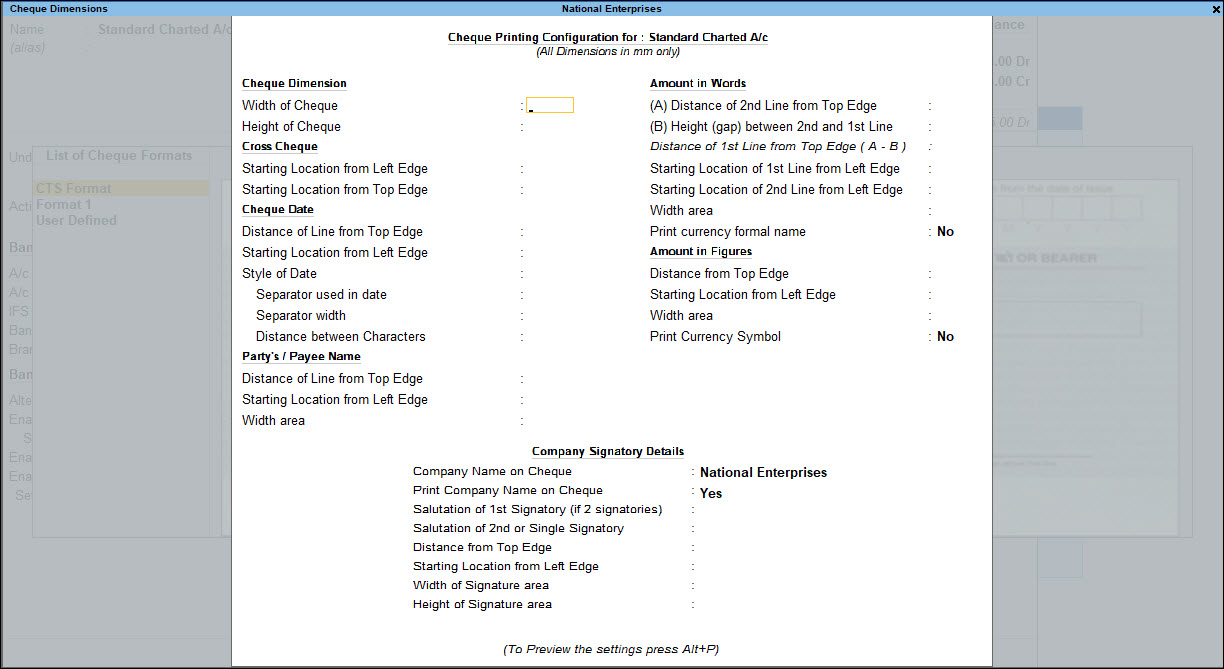
Note: All the dimensions are filled in millimeters.If the Style of Date selected is dd-mm-yyyy, the cursor skips the field Separator used in date.If Style of Date used is other than dd-mm-yyyy, users can use '-' or '/' as a separator.Press Alt+255 in the Separator used in date field to use space as separator.You can specify two signatories, for example, one could be Managing Director and the other could be Director, etc.
- Se hai definito le dimensioni dell’assegno per un’altra banca, puoi premere Ctrl + C (Copia da) le configurazioni salvate.
- Selezionare il formato della banca richiesta dall’elenco delle banche configurate.

La schermata Dimensioni assegno completato appare come mostrato di seguito: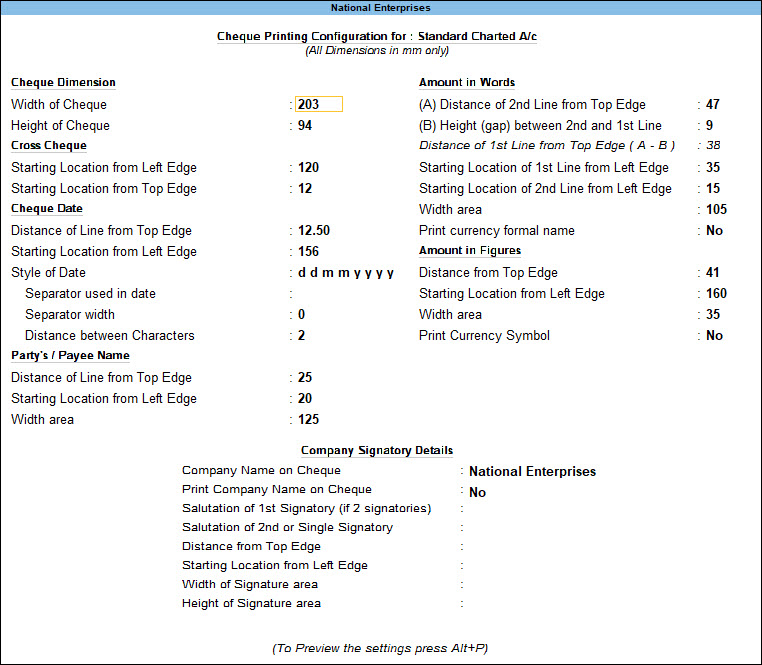
Note: In the Cheque Printing Configuration screen, no field other than salutations should be blank.
- Premere Invio per accettare la schermata Quote assegno.
- Viene visualizzata la schermata di stampa dell’assegno di esempio. È possibile I (Anteprima) e P (Stampa) l’assegno.
Stampa Assegni di Buoni
In questa sezione
- Stampare un assegno a pagamento voucher
- Stampa di banche dati e di pagamento voucher
- Stampa ammontare a centinaia di migliaia/milioni di assegni
Stampare un assegno a pagamento voucher
- Gateway di Tally > Buoni > premere il tasto F5 (a Pagamento). > e premere Invio.
In alternativa, Alt + G (Vai a) > Crea voucher > premi F5 (Pagamento) e premi Invio. - Addebita il registro del partito.
- Immettere l’importo e fornire i dettagli di riferimento della fattura, se presenti.
- Accredita il conto bancario per il quale è abilitata la stampa dell’assegno.
- Immettere l’importo e premere Invio.
- Viene visualizzata la schermata Allocazioni bancarie.
- Inserire il numero dell’assegno nell’Inst. No. campo.
- Inserire l’Inst. data. La data del voucher viene visualizzata per impostazione predefinita.
La schermata di allocazione della banca appare come mostrato di seguito: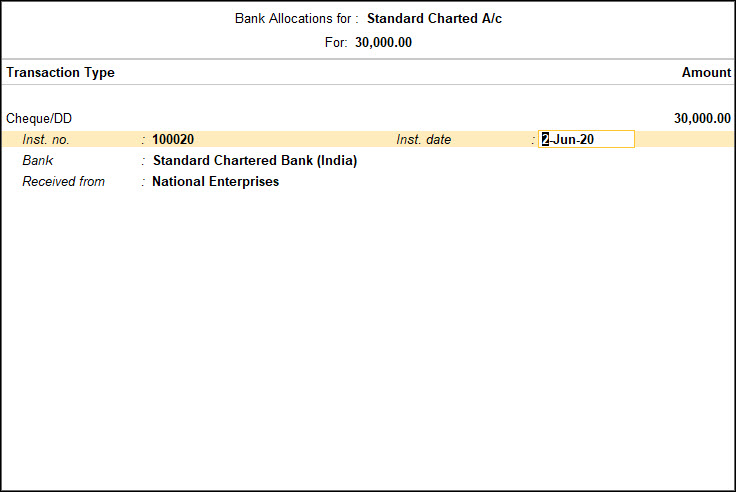
- Premere Invio per tornare alla schermata di creazione del voucher contabile.
- Inserisci Narrazione.
- Accetta lo schermo. Come sempre, è possibile premere Ctrl + A per salvare.
- Premere Esc dalla schermata di stampa. La schermata di stampa dell’assegno appare come mostrato di seguito:

- Premere I (Anteprima) per visualizzare l’anteprima e P (stampa) per stampare. Viene visualizzata l’anteprima di stampa dell’assegno.
Stampa i dettagli bancari in un voucher di pagamento
- Nella schermata di stampa del voucher, premere C (Configura) > Impostare Mostra dettagli della transazione bancaria su Sì per stampare i dettagli della transazione bancaria nel Voucher di pagamento.
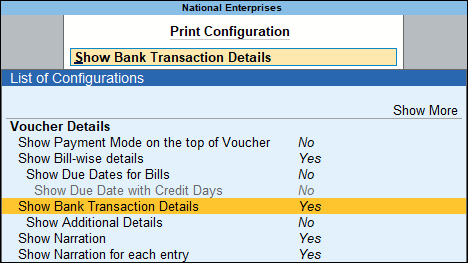
- Accetta lo schermo. Come sempre, è possibile premere Ctrl + A per salvare.
Stampare l’importo in lakh/milioni sugli assegni
È possibile stampare il valore nell’assegno in entrambe le unità lakh e crore, modificando le impostazioni per la visualizzazione degli importi.
- Premere Alt+K (Azienda) > selezionare Alter.
- Selezionare la società dall’elenco delle società per visualizzare la schermata Modifica società.
- Premere F12 (Configura) > set Fornire ulteriori dettagli della valuta di base come Sì, per abilitare ulteriori opzioni di valuta di base.
- Imposta l’opzione Mostra importo in milioni? a Sì.

- Accetta lo schermo. Come sempre, è possibile premere Ctrl + A per salvare.
Durante la stampa dell’assegno, l’importo verrà ora stampato in lakh e crore.
Stampa assegni dal rapporto di stampa assegni
La stampa assegni in TallyPrime è un’opzione nel menu Bancario che consente di stampare continuamente gli assegni in sospeso, già stampati o richiesti da un’unica schermata. È inoltre possibile aggiornare i dettagli dell’assegno e avere traccia degli assegni da stampare, di un selezionato o di tutte le banche.
Note: The bank ledger needs to be enabled for cheque printing from ledger creation/alteration mode.
In questa sezione
- Visualizza Assegno Stampa
- Stampa Assegni/Assegni Stampa di Report
- Banca non è configurato per l’Assegno di Stampa
- Selezionare la stampante
- Cambiare l’assegno di allineamento
- Configurazione globale di regolazione
- Stampa selezionato assegni
- Stampa di assegni senza data
- Disabilitare il nome di società di stampa assegno
- Stampa tutte assegni bancari in una sola volta
Visualizza Assegno Stampa
- Gateway di Tally > Bancario > Assegno Stampa > e premere Invio.
In alternativa, Alt+G (Vai a) > digitare o selezionare Stampa assegno > e premere Invio.
La schermata Seleziona banca che visualizza l’elenco delle banche appare come mostrato:
- Selezionare Tutti gli elementi o il conto bancario richiesto dall’elenco delle banche.
- Premere Invio.

Stampa assegni | Rapporti di stampa assegni
La schermata di stampa assegni della Banca selezionata viene visualizzata come mostrato:
- Per impostazione predefinita, questa schermata visualizza l’elenco degli assegni in sospeso del mese della data corrente.
- Premere F8 (Incl Stampato) per visualizzare tutti gli assegni.
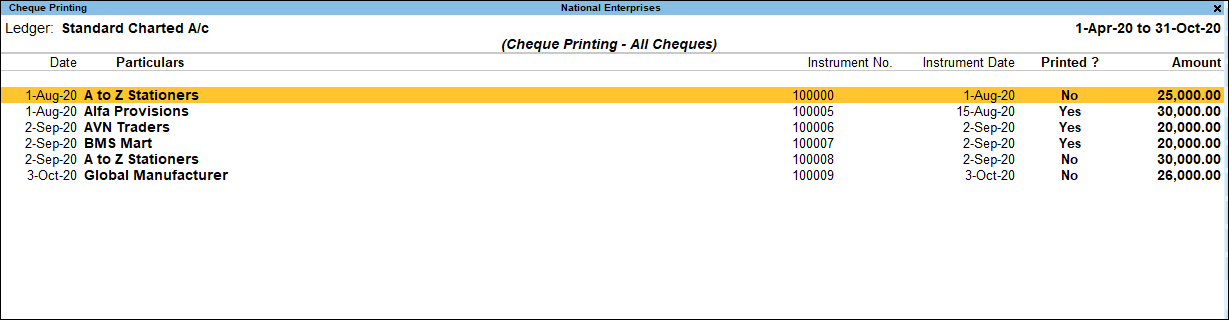
Note: On pressing F8 (Incl Printed), you can toggle to F8 (Excl Printed).
Banca non configurata per la stampa di assegni
Se il registro bancario non è configurato per la stampa di assegni, nella schermata di stampa assegni verrà visualizzato un messaggio Banca non configurata per la stampa di assegni.
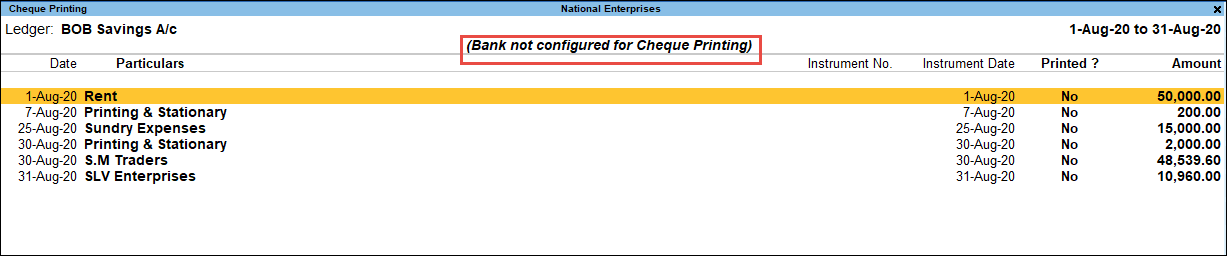
La banca deve essere abilitata per la stampa di assegni dalla schermata di alterazione del registro.
Nella schermata di stampa dell’assegno dei registri configurati per esso:
- Selezionare la riga desiderata dall’elenco di stampa dell’assegno per aprire il voucher in modalità modifica.
- F2 (Periodo): Consente di modificare il periodo.
- F4 (Bank): Consente di selezionare Tutte le / Altre banche richieste dall’elenco.
- Alt+B (Alter Ledger): consente di modificare il registro bancario e abilitare la stampa degli assegni nel registro bancario.
- Alt+H (Alter Chq Details): Consente di modificare/aggiornare le colonne Favouring Name, Instrument No e Instrument Date, come mostrato:

- Accetta lo schermo. Come sempre, è possibile premere Ctrl + A per salvare.
- F12: Range: Consente di filtrare la schermata di stampa dell’assegno. L’utente può filtrare le transazioni in base all’importo, alla data della banca, alla data, al nome favorevole, alla data dello strumento, al numero dello strumento., Registri, Narrazione, osservazioni e tipo di transazione.
- F12 (Configure): Consente di configurare i dettagli che si desidera visualizzare sulla schermata di stampa dell’assegno. La schermata di configurazione appare come mostrato di seguito:
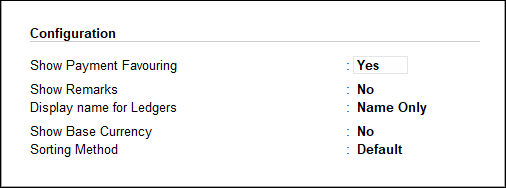
Abilitare le opzioni, come richiesto:
-
- Mostra pagamento favorevole: per visualizzare il Nome Favorevole nel report.
- Mostra osservazioni: Per visualizzare le osservazioni.
- Nome visualizzato per i registri: selezionare lo stile del nome visualizzato richiesto.
- Mostra valuta di base: abilita questa opzione per visualizzare la valuta di base.
- Metodo di ordinamento: selezionare il metodo di ordinamento richiesto dall’elenco.
La schermata del rapporto di stampa dell’assegno verrà visualizzata in base alle configurazioni definite.
Selezionare stampante
- Dalla schermata di stampa dell’assegno, premere Ctrl+P (Stampa) > premere C (Configura).
- Selezionare la stampante dall’elenco delle stampanti.
In alternativa:
- Nella schermata di stampa, premere F6 (Stampante)
- Selezionare la stampante dall’elenco delle stampanti.
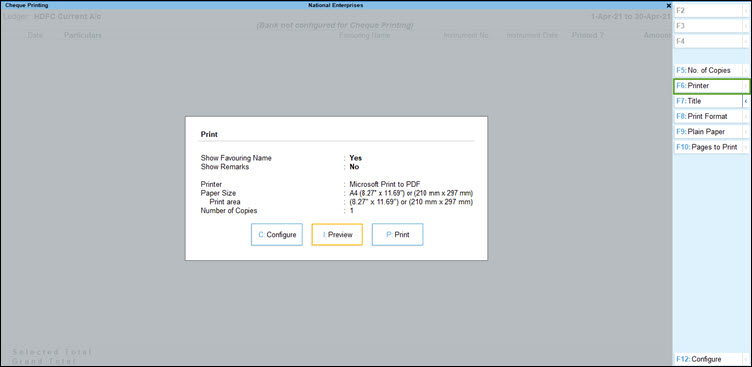
Modificare l’allineamento dell’assegno
- Premere C (Configura) per impostare l’allineamento dell’assegno.
- Selezionare l’orientamento di stampa dell’assegno, secondo necessità.
- Selezionando Orizzontale l’assegno viene stampato orizzontalmente (orientato come orizzontale).
- Selezionando Vertical-centre / left / right l’assegno viene stampato in verticale (orientato come verticale). Utilizzando queste opzioni, è possibile stampare l’assegno impostando l’orientamento su:
- Verticale a sinistra: Inserendo la carta nel vassoio della stampante, l’assegno viene stampato verticalmente sul lato sinistro della carta.
- Centro verticale: inserendo la carta nel vassoio della stampante, l’assegno viene stampato verticalmente al centro della carta.
- Verticale a destra: inserendo la carta nel vassoio della stampante, l’assegno viene stampato verticalmente sul lato destro della carta.
- Se l’allineamento selezionato è Verticale, selezionare Anteriore / Posteriore nel campo Stampa da (solo per Verticale).

Inoltre, per stampare l’assegno a faccia in su o a faccia in giù con allineamento verticale, viene visualizzato il campo – Stampa da (solo per verticale). A seconda della stampante, è possibile selezionare la parte anteriore o posteriore.
-
- Fronte: Nelle stampanti che stampano a faccia in su selezionare Fronte.
- Posteriore: per le stampanti che stampano a faccia in giù posizionare la carta in ordine inverso e selezionare Posteriore.
Configurare la regolazione generale
- Premere C (Configura).
- Immettere le dimensioni come richiesto.
- Spazio dal bordo superiore per la stampa( in mm): Per regolare la distanza dal bordo superiore in modo tale che le misure generali definite nella schermata Dimensioni assegno vengano spostate secondo il ‘mm’ inserito qui.
- Spazio dal bordo sinistro per la stampa (in mm): Per regolare la distanza dal bordo sinistro in modo tale che le misure generali definite nella schermata Dimensioni assegno vengano spostate secondo il ‘mm’ inserito qui.
- Allineamento assegni: Per impostare l’orientamento di stampa dell’assegno.
- Mostra data strumento: Per impostazione predefinita la data viene stampata sull’assegno. Se la data non deve essere stampata sull’assegno, impostare questo campo su No.
- Mostra importo in valuta estera: Impostare questa opzione su Sì, per stampare gli assegni per le transazioni in valuta estera nella rispettiva valuta.
- La schermata di configurazione della stampa dell’assegno appare come mostrato di seguito:

Note: The adjustments done for overall adjustment using C (Print Configuration) of cheque printing screen does not affect the settings of cheque dimensions pre-configured for the selected cheque format.
Stampa assegni selezionati
- Gateway of Tally > Banking > Stampa assegni > e premi Invio.
In alternativa, Alt+G (Vai a) > digitare o selezionare Stampa assegno > e premere Invio. - Selezionare tutti gli elementi o il conto bancario richiesto dall’elenco delle banche per visualizzare la schermata di stampa dell’assegno.
- Premere la barra spaziatrice per selezionare le righe richieste.
- Premere Ctrl+P (Stampa) per visualizzare la schermata di stampa Stampa assegno.
- Premere P (Stampa) per stampare. Verranno stampati solo gli assegni selezionati.
Stampa assegni senza data
Se non vuoi che la data appaia sull’assegno quando viene stampato, puoi disabilitarla nella configurazione di stampa assegni in TallyPrime.
- Gateway di Tally > Alter > digitare o selezionare Ledger > e premere Invio.
In alternativa, Alt+G (Vai a) > Alter Masters > digitare o selezionare Ledger > e premere Invio. - Selezionare il registro bancario dall’elenco dei registri.
- Impostare la configurazione di stampa Alter Cheque su Yes per visualizzare la pagina di selezione del formato dell’assegno.
- Selezionare il formato richiesto dall’elenco dei formati assegni, per visualizzare la pagina Dimensioni assegni.
- Premere Ctrl+P per visualizzare la stampa dell’assegno di esempio.
- Premere C (Configura).
- Imposta Mostra data strumento su No. La pagina di configurazione Stampa assegno appare come mostrato di seguito:
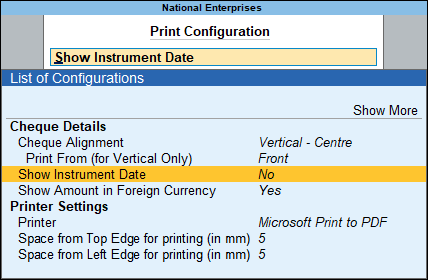
- Accetta lo schermo. Come sempre, è possibile premere Ctrl + A per salvare.
Ora, la data non apparirà sull’assegno durante la stampa.
Disabilita il nome della società durante la stampa dell’assegno
Se il nome della società non è richiesto durante la stampa dell’assegno, è possibile disabilitarlo nella configurazione di stampa dell’assegno.
- Gateway di Tally > Alter > digitare o selezionare Ledger e premere Invio.
In alternativa, Alt + G (Vai a) > Alter Master > digitare o selezionare Ledger e premere Invio. - Selezionare il registro bancario dall’elenco dei registri.
- Impostare la configurazione di stampa Alter cheque su Yes per visualizzare la schermata di selezione del formato dell’assegno.
- Selezionare il formato richiesto dall’elenco dei formati assegni per visualizzare la schermata Dimensioni assegni.
- Imposta il nome della società di stampa sull’assegno su No. Viene visualizzata la pagina Dimensioni assegno.
- Accetta lo schermo. Come sempre, è possibile premere Ctrl + A per salvare.
Ora, il nome della società non apparirà sull’assegno durante la stampa.
Stampare tutti gli assegni di una banca in una sola volta
È possibile stampare tutti o selezionati assegni di una particolare banca utilizzando la funzione di stampa assegno.
- Gateway di Tally > Banking > Stampa assegno e premere Invio.
In alternativa, Alt + G (Vai a) > digitare o selezionare Stampa assegno e premere Invio. - Selezionare la banca richiesta dall’elenco delle banche nella schermata Seleziona banca.

Il rapporto di stampa dell’assegno appare come mostrato di seguito:
Note: If you do not want to print all the cheques, you can press Spacebar to select the cheques you want to print in the Cheque Printing report.
- Premere Ctrl + P (Stampa) per stampare.
- Impostare l’opzione Stampa assegno su Sì nella schermata di stampa come mostrato di seguito:
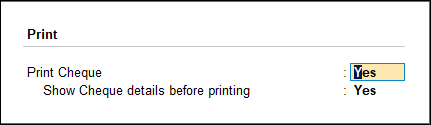
Note: If you select All Items in the Select Bank screen, the option Print Cheque will not appear in the Printing screen, as the cheque format of each bank is different.
- Premere P (Stampa) per controllare la stampa.
La schermata di stampa dell’assegno con i dettagli dell’assegno appare come mostrato di seguito:
- Premere Invio. L’assegno stampato appare come mostrato di seguito:
- Premere Esc. Viene visualizzata la schermata di stampa dell’assegno con i dettagli dell’assegno per l’assegno successivo
- Premere Invio. Viene visualizzato l’assegno stampato.
Allo stesso modo, è possibile stampare tutti gli altri assegni uno dopo l’altro.
Note: If you do not want to print a particular cheque, press Esc to view the Cheque Printing screen for the next cheque.
Visualizza, cerca, traccia i dettagli dell’assegno | Registro assegni
Gli assegni sono ancora lo strumento di pagamento più preferito tra le aziende. La facile gestione di questa forma di pagamento aggiunge un valore significativo nelle operazioni quotidiane e, quindi, un efficace sistema di gestione degli assegni è essenziale in qualsiasi attività commerciale. Puoi visualizzare e cercare i dettagli dei tuoi assegni, insieme all’impostazione degli intervalli di assegni e al monitoraggio degli stati degli assegni, il tutto dal rapporto del registro degli assegni. Inoltre, trova i dettagli degli assegni post-datati e degli assegni emessi in un periodo diverso (fuori periodo), secondo le tue esigenze aziendali.
TallyPrime fornisce sistemi di gestione degli assegni efficaci consentendo la creazione di più libri di assegni con intervalli unici per ogni banca nella creazione di registri bancari e nel registro degli assegni. Consente inoltre di tenere traccia degli assegni post-datati.
Per visualizzare il rapporto del registro degli assegni.
- Gateway di Tally > Banking > Controllare Registrare e premere Invio.
In alternativa, Alt + G (Vai a) > digitare o selezionare Registro assegni e premere Invio.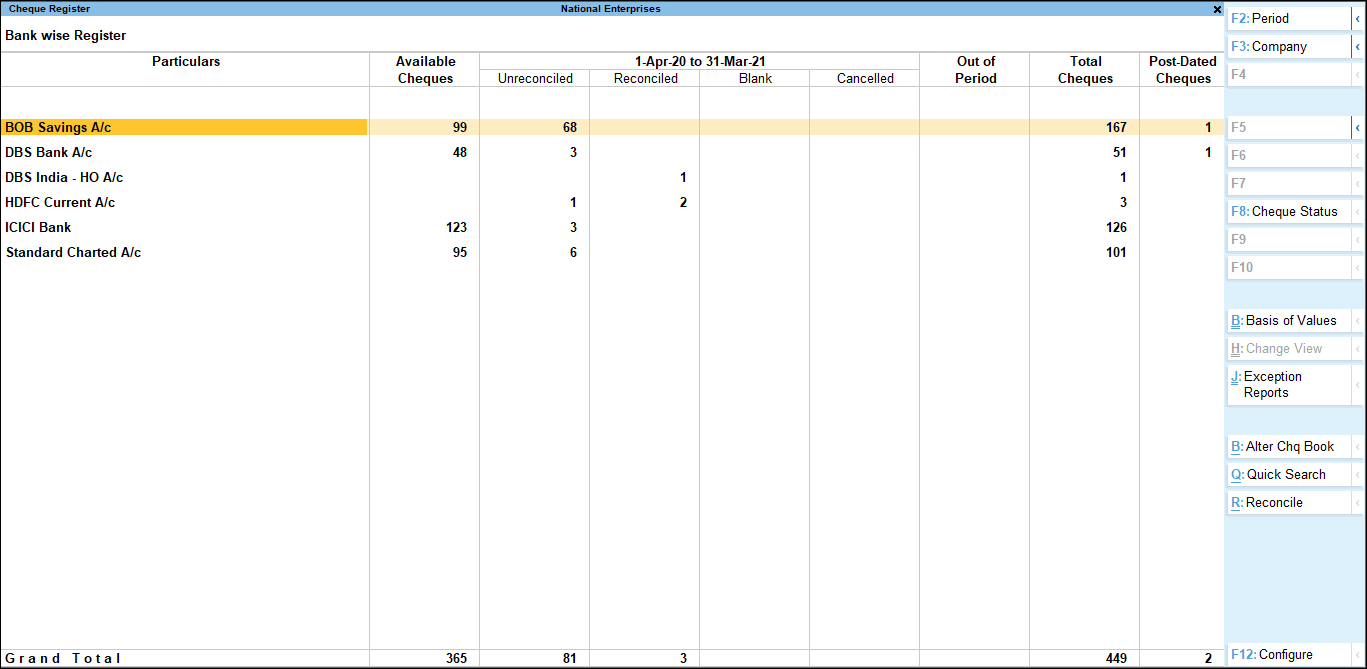
In questa sezione
- Banca-saggio dettagli di assegni
- Gamma-saggio di vista di assegni
- Stato-saggio di vista di assegni
- gestire Facilmente il tuo assegni Assegno Register
Banca-saggio dettagli di assegni
Ottenere una visione completa di tutti i vostri assegni di default della banca-saggio schermo dell’Assegno report del Registro.
- Assegni disponibili – Visualizza gli assegni disponibili se hai impostato un intervallo di assegni durante la creazione del registro bancario.
- In alternativa, impostare un intervallo di assegni premendo Alt+B (Alter Chq Book) > Gestione assegni.
- Non riconciliati e riconciliati: esegui il drill-down in queste colonne per visualizzare i dettagli dell’assegno, inclusi i relativi dettagli di pagamento.
- Blank and Cancelled-Drill-down per visualizzare i dettagli di tutti i vostri assegni vuoti e annullati.
- Emettere un assegno in bianco al vostro partito da questo rapporto.
- Annulla un assegno disponibile o un assegno già emesso.
Nota: Premere Alt + F2 o F2 (Periodo) per modificare il periodo per il quale si desidera visualizzare i dettagli dell'assegno.
- Fuori periodo: visualizza il numero di assegni che non appartengono al periodo corrente scelto. Gli assegni possono essere
- Emessi nell’esercizio precedente
- Post datato e non parte dell’esercizio in corso
Visualizzazione a intervalli di assegni
Visualizza assegni in base ai diversi intervalli di assegni impostati, a seconda delle esigenze aziendali.
Ad esempio, è possibile impostare intervalli di assegni per assegni da emettere da diversi dipartimenti o per assegni da emettere a parti diverse.
Eseguire il drill-down dal rapporto Registro assegni per visualizzare tutti gli intervalli di assegni nella schermata Registro assegni.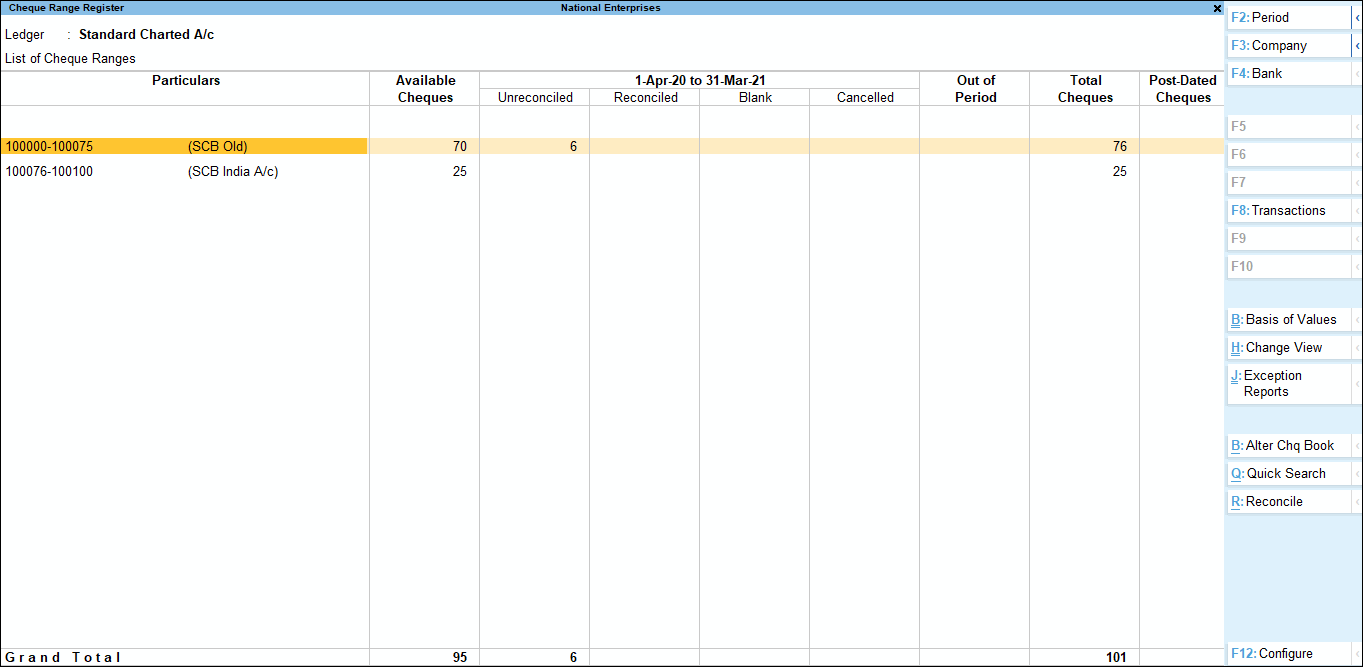
-
- Premere F4 (Banca) per passare da una banca all’altra.
- Ulteriori drill-down per ogni intervallo di controllo per visualizzare i dettagli dell’assegno.
- Visualizzare l’intervallo di assegni impostato per la banca selezionata, premere F4 (Intervallo di assegni) per alternare tra diversi intervalli di assegni.
- Not in range-Drill-down per visualizzare i dettagli degli assegni emessi ma non impostati come parte di qualsiasi intervallo di assegni.

Visualizzazione dello stato degli assegni
- Premere F8 (Transazione) per aprire il report Instrument-wise.
- Premere F8 (Stato assegni) per visualizzare l’elenco degli stati assegni.
- Selezionare lo stato dell’assegno per il quale è necessario visualizzare il report.

Gestisci facilmente i tuoi assegni con Cheque Register
Cheque Register ti consente anche di gestire efficacemente i tuoi assegni e di svolgere rapidamente alcune altre attività commerciali.
È possibile utilizzare un assegno da questo rapporto direttamente in una transazione di pagamento.
- Gateway di Tally > Banking > Registro assegni > e premere Invio.
In alternativa, Alt+G (Vai a) > digitare o selezionare Registro assegni > e premere Invio. - Drill-down per entrare nel registro della gamma di assegni e premere invio per visualizzare lo schermo saggio dello strumento.
- Premere la barra spaziatrice per selezionare un assegno, quindi premere Alt + J (Crea voucher) per registrare il pagamento.
- È possibile filtrare e cercare rapidamente un assegno utilizzando il numero di assegno, il nome della banca o il nome del partito.
- Premere Alt+Q (Ricerca rapida) e immettere il nome della banca, il numero dell’assegno o il numero dello strumento corrispondenti.

- Premere Alt+Q (Ricerca rapida) e immettere il nome della banca, il numero dell’assegno o il numero dello strumento corrispondenti.
È possibile impostare un intervallo per gli assegni emessi ma che non fanno parte di alcun intervallo di assegni. Il conteggio di tali assegni viene visualizzato come Non compreso nell’intervallo.
- Aprire il registro bancario utilizzato per l’assegno non compreso nell’intervallo e impostare l’intervallo dell’assegno.
- Premere Alt+B (Assegna intervallo Chq) nel registro assegni per aggiornare l’intervallo di assegni in questo report.
- È possibile conciliare i vostri assegni sia cheque-range-saggio o banca-saggio.
- Nella schermata Registro banca, selezionare la banca e premere Alt+R (Riconcilia) per riconciliare gli assegni non riconciliati in quella banca.
- Nella schermata Registrazione intervallo assegni, selezionare l’intervallo assegni e premere Alt + R (Riconcilia) per riconciliare gli assegni non riconciliati in tale intervallo.
- Da questo rapporto, è possibile scegliere di escludere gli assegni che non appartengono a nessun intervallo di assegni.
- Premere F12 (Configura) e impostare Include Non in Assegni gamma a No. La prossima volta che vai al rapporto Registro assegni, non visualizzerai assegni che non fanno parte dell’intervallo di assegni.
- È possibile scegliere di vedere solo i libri di controllo che non sono ancora completamente utilizzati e ignorare i libri di controllo completati.
- Fare clic su F12: Configurare e abilitare l’opzione Ignora gli intervalli di assegni completati. Il rapporto Registro assegni visualizzerà solo gli intervalli di assegni non utilizzati.





